小熊在线PE重装惠普战99笔记本win8系统
很多用户都会有需要为惠普战99笔记本重装系统的时候,但问题在于不知道如何去重装系统。实际上有了重装软件之后,重装系统已经非常简单,不需要任何电脑知识就能进行重装。那么下面就让小编为大家带来小熊在线PE重装惠普战99笔记本win8系统。
重装准备:
1.在小熊官网(www.xiaoxiongxitong.com)下载小熊一键重装系统
2.备份好C盘内的重要文件
3.根据电脑配置选择相应的操作系统,内存2G以下的电脑选择32位系统,内存2G以上的电脑选择64位系统。
惠普战99重装win8步骤:
1.打开下载好的小熊一键重装系统,在软件的主界面中,点击系统重装选项,进行环境检测。在环境检测中会显示当前电脑的配置,用户可以根据配置来进行系统的选择。
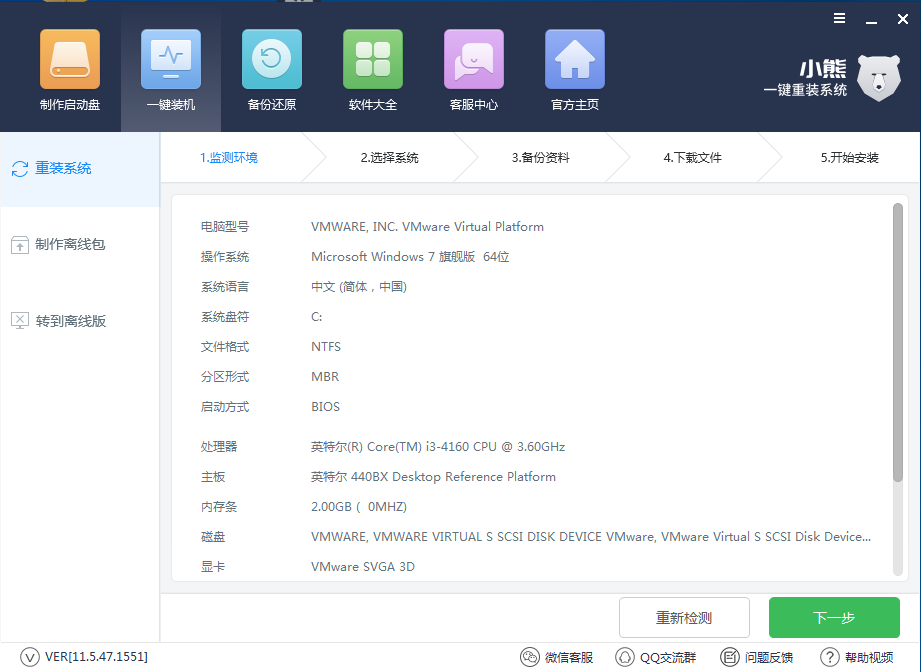
2.接下来可以选择需要下载的系统,小熊提供了xp、win7、win8、win10多种版本的系统,用户可以根据自己的需求来选择适合电脑的系统。一般来说GHOST版的win7 64位系统适合绝大多数的电脑安装。
此外还可以进行文件的备份。小熊重装系统会格式化C盘,因此在重装系统前进行文件的备份,可以在重装系统后将重要文件还原回来。
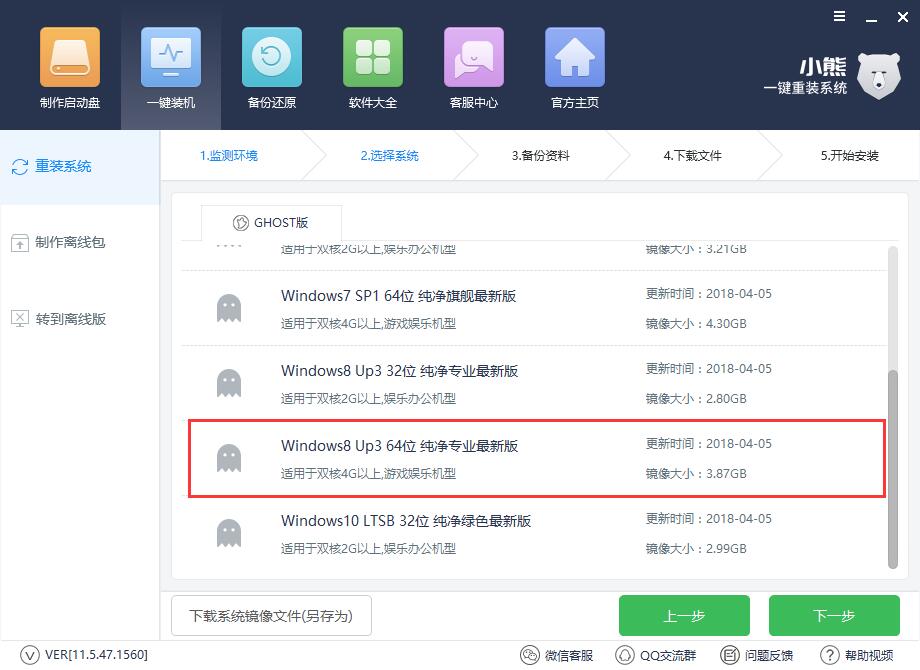
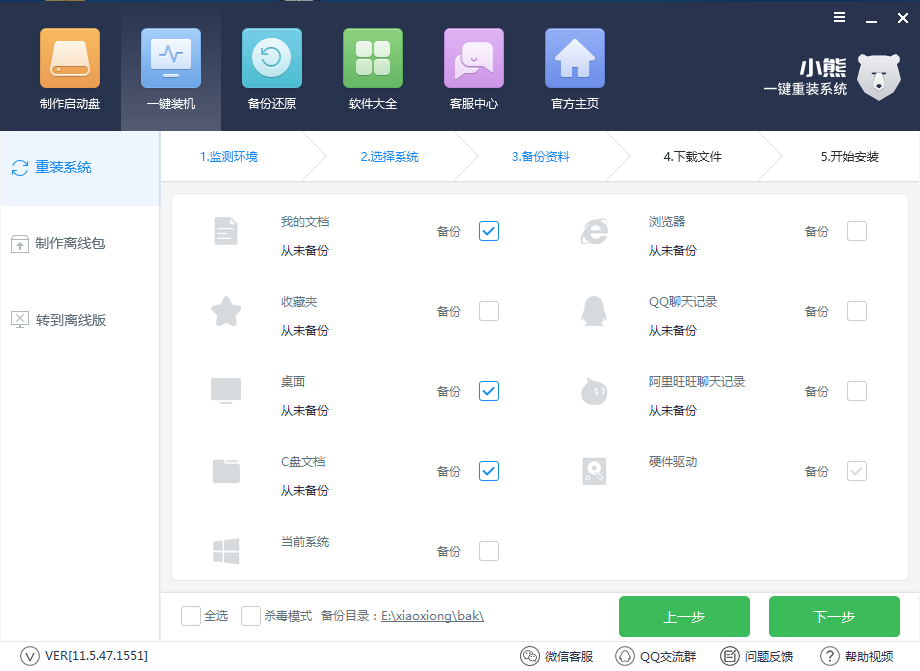
3.然后小熊一键重装系统就会为我们下载系统并备份文件,此过程需要一定的时间才能完成。完成之后会在开机启动项中添加DOS和PE两种安装模式。
重启电脑后默认会自动进入DOS模式进行全自动安装。进入PE模式除了可以进行系统重装外,还可以使用PE内的工具进行电脑的维护。
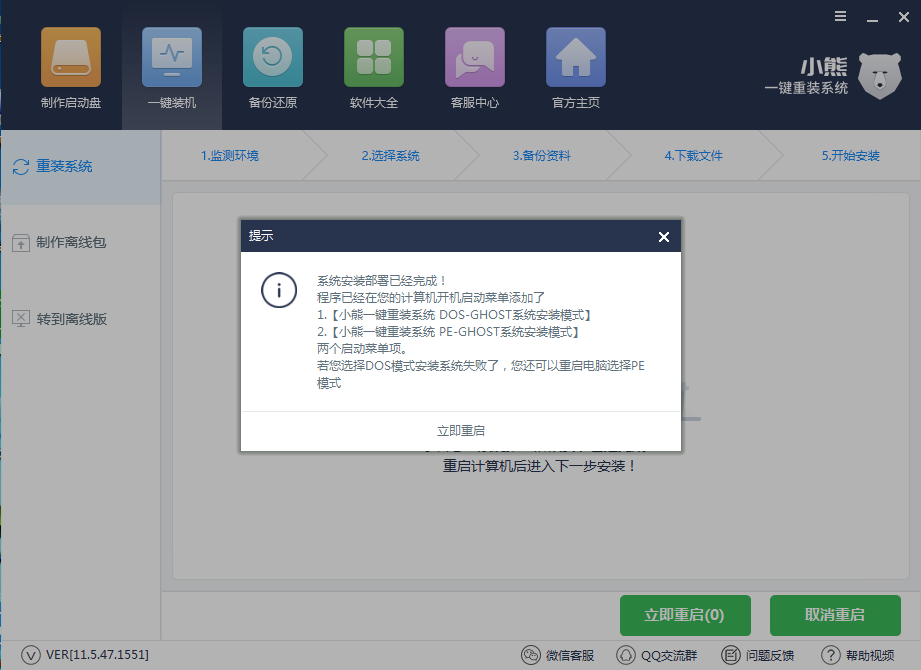
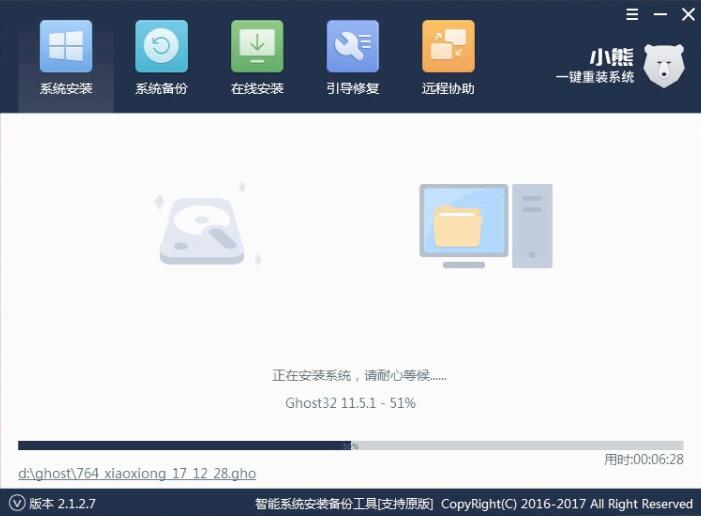
4.在系统安装完成后,会再次重启电脑进行系统的部署,并安装网卡驱动,避免出现网卡驱动缺失导致的无法上网问题。部署完成后即可进入全新安装好的系统了。
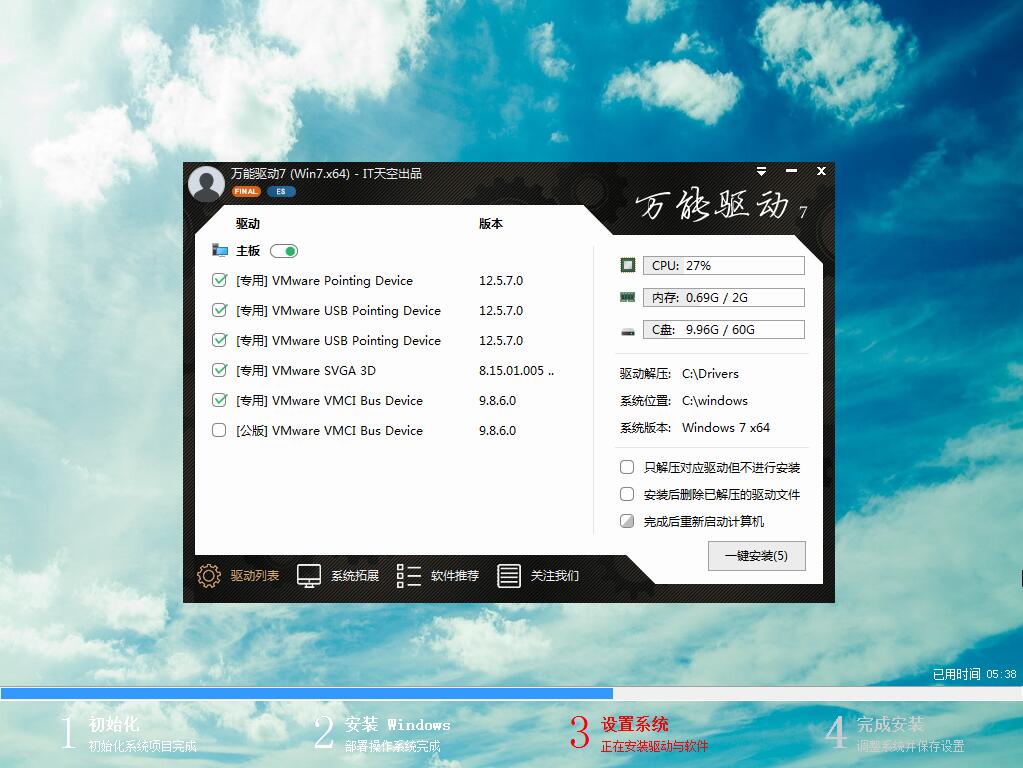
以上就是小编为大家带来的小熊在线PE重装惠普战99笔记本win8系统。如果是不知道如何重装系统的电脑小白,可以借助小熊一键重装系统来完成系统的重装,简单快捷。
Win10教程查看更多

2021-10-08查看详情

2021-10-05查看详情

2021-10-05查看详情

2021-09-24查看详情

重装系统教程查看更多

win10电脑系统应该如何进行快速安装?我们怎么快速重装系统win10?大家都知道重装系统的方法有很多种,但是要说最简单的一种,无疑是一键重装了。就算你是电脑新手,完全可以靠自己重装,毫无压力。下面,小编将带大家来看看win10电脑系统应该如何进行快速安装吧。
联想拯救者Y9000X 2TB搭载Intel Core i7-9750H(2.6GHz/L3 12M)处理器,配置32GB DDR4和2TB SSD,笔记本无光驱。一般我们可以用光盘重装系统,那么对于没有光驱的笔记本该如何进行重装系统呢?下面为大家介绍联想拯救者Y9000X 2TB如何一键重装win8系统。
神舟战神K670C-G4A1是一款15.6英寸的高清大屏笔记本,这款笔记本标配了Intel Pentium G5420处理器,还有512GB SSD以及NVIDIA GeForce MX250独立显卡,电脑运行速度非常快,非常适合用来影音与娱乐。那这款神舟战神K670C-G4A1笔记本如何重装win8系统大家有了解过吗,今天小编跟大家分享神舟战神K670C-G4A1如何一键重装win8系统。
雷神911(Intel第八代)如何一键重装win8系统?小熊一键重装系统软件特别适合小白用户,帮助没有电脑基础的用户成功重装系统。那么现在小编就跟大家分享一篇使用小熊一键重装系统软件装系统的教程,以雷神911(Intel第八代)笔记本如何一键重装win8系统为例。
